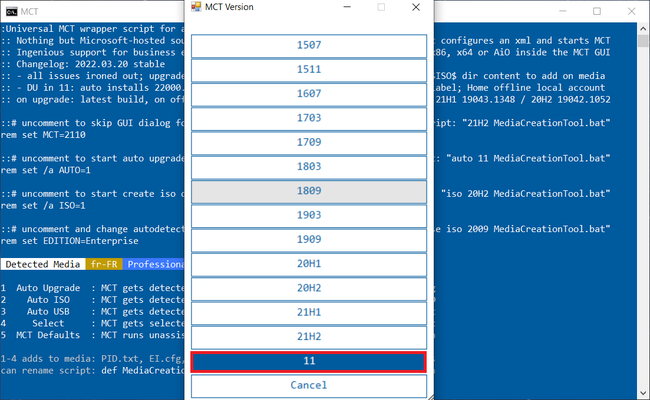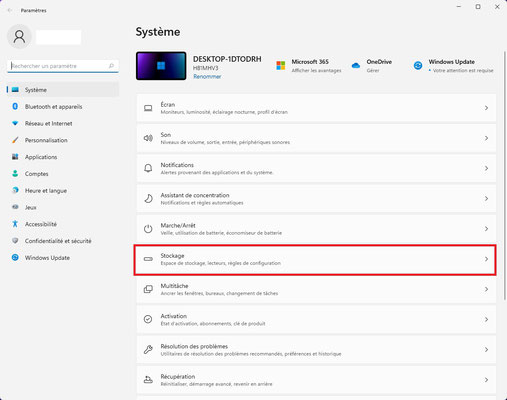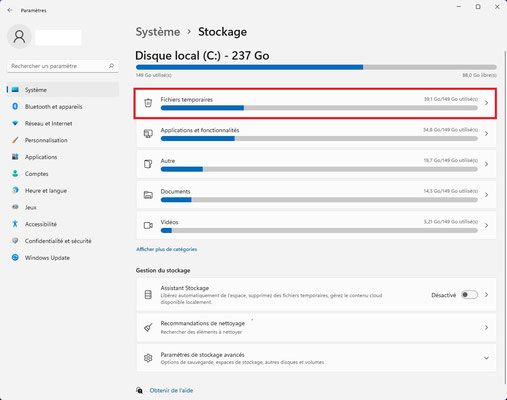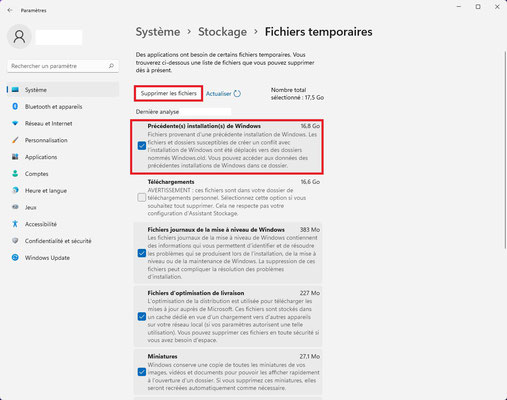Vous pouvez facilement mettre à niveau le système d'exploitation Windows vers une version plus récente en utilisant Media Creation Tool. Cette opération n'entraine pas la perte des données. Les logiciels installés et les fichiers personnels sont conservés.
Certains PC ne sont pas compatibles pour une mise à niveau. Pour limiter les risques d'incompatibilité, nous vous conseillons de mettre à niveau les Windows antérieurs à Windows10 vers Windows10 21H2 et les Windows10 vers Windows11.
Mise à niveau de Windows
1. Téléchargez Media Creation Tool.
2. Décompressez l'archive (avec WinRar).
3. Allez dans le dossier Media Creation Tool et lancez MediaCreationTool.
4. Sélectionnez la version de Windows (Windows 10.21H2 ou Windows 11) vers laquelle vous souhaitez mettre à niveau le système.
5. Cliquez sur Auto Upgrade pour lancer la mise à niveau automatique.
Après une mise à niveau de Windows, il est fortement recommandé de mettre à jour le système et les pilotes.
Mise à jour de Windows
1. Dépliez le menu Démarrer et allez dans Paramètres.
2. Allez dans Mise à jour et sécurité.
3. Cliquez sur Rechercher des mises à jour.
Mise à jour des pilotes
Après une mise à niveau, il est fortement recommandé de mettre à jour les pilotes.
Supprimer l'ancienne version de Windows
Lorsque vous faites une mise à niveau de Windows, l'ancienne version est conservée. Vous pouvez la supprimer et ainsi libérer de l'espace de stockage.
1. Dépliez le menu Démarrer et allez dans Paramètres.
2. Cliquez sur Stockage.
3. Cliquez sur Fichiers temporaires.
4. Cochez la case Précédente(s) installation(s) de Windows.
5. Cliquez sur le bouton Supprimer les fichiers.